為什麼我的WhatsApp發不了資訊?

無法透過WhatsApp傳送訊息的原因可能包括:網路連線問題、應用未更新到最新版本、賬戶被暫時停用、接收方阻止了你的聯絡方式。首先檢查網路連線,更新WhatsApp應用,然後重啟應用嘗試。如果問題依舊,可能需要聯絡WhatsApp支援瞭解更多資訊。

常見網路問題及解決方法
檢查手機網路設定
- 確認網路開關已開啟:在手機的設定選單中查詢網路或無線連線選項,確保相關的網路開關(如移動資料、Wi-Fi)已經開啟。
- 檢查飛航模式狀態:確認手機沒有處於飛航模式。飛航模式會關閉所有無線通訊功能,包括Wi-Fi和移動資料。
- 檢視網路訊號:確保手機顯示有足夠的網路訊號。如果訊號弱或不穩定,可能會影響訊息的傳送和接收。
重啟路由器和手機
- 重啟路由器:斷開路由器電源約一分鐘後重新連線,這可以幫助清除路由器內的快取並重新建立網路連線。
- 重啟手機:重啟手機可以解決許多臨時的軟體問題,包括網路連線問題。長按電源鍵,選擇重啟選項。
- 檢查路由器的指示燈:重啟後,檢查路由器的狀態指示燈確保它正常工作並連線到網際網路。
切換網路連線型別(如從Wi-Fi到資料網路)
- 手動切換網路型別:在手機的設定中,可以選擇停用Wi-Fi,改用移動資料網路嘗試傳送訊息,或反之,以確定問題是否由特定的網路型別引起。
- 調整網路偏好設定:在某些手機上,您可以設定網路優先順序,例如優先選擇Wi-Fi,只在無可用Wi-Fi時使用移動資料。
- 檢查網路覆蓋和限制:確認您的移動資料計劃未耗盡,並且您所在的地區有穩定的行動網路覆蓋。對於Wi-Fi,確保沒有限制裝置連線數量或特定服務的訪問。
透過這些步驟,您可以診斷並解決WhatsApp傳送訊息時遇到的網路相關問題。如果這些方法仍然無法解決問題,可能需要進一步檢查應用本身或聯絡網路服務提供商。
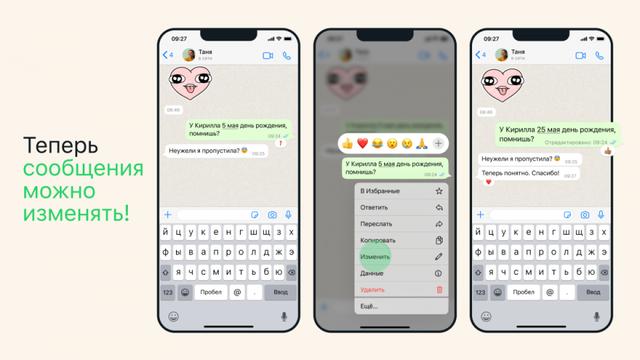
更新和維護WhatsApp應用
如何檢查並更新WhatsApp版本
- 訪問應用商店:開啟您手機的應用商店(如Google Play Store或Apple App Store),搜尋“WhatsApp”下載安裝。
- 檢查更新:在WhatsApp應用頁面,檢視是否有“更新”按鈕。如果顯示“更新”,說明有新版本可用。
- 進行更新:點選“更新”按鈕,等待應用下載並安裝最新版本。確保在更新過程中手機連線到穩定的網路。
- 檢視當前版本:如果想確認當前安裝的WhatsApp版本,可以在WhatsApp中,進入“設定” > “幫助” > “應用資訊”檢視。
- 自動更新設定:在應用商店設定中,您可以選擇啟用自動更新,以確保WhatsApp總是保持最新版本。
清理應用快取和資料
- 清理快取:在手機的設定選單中,找到“應用”或“應用管理”,選擇WhatsApp,然後點選“清除快取”。這可以幫助解決載入或效能緩慢的問題。
- 清理資料:在同一設定頁面中,您還可以選擇“清除資料”或“清除儲存”。注意,這會刪除應用的所有資料,包括聊天記錄,除非您之前已進行備份。
- 備份聊天記錄:在清理資料之前,確保在WhatsApp的“設定”>“聊天”>“聊天備份”中備份您的聊天記錄。
- 定期清理:定期清理快取和不需要的資料可以幫助應用保持最佳效能。
- 管理儲存空間:在WhatsApp中,還可以透過“設定”>“資料和儲存使用”>“儲存使用”檢視並管理哪些聊天佔用了最多的空間,並可以從此處清理不需要的檔案。
重新安裝WhatsApp應用
- 解除安裝應用:在手機的設定選單中,找到“應用”或“應用管理”,選擇WhatsApp,然後點選“解除安裝”。
- 重新下載安裝:解除安裝後,返回應用商店,搜尋“WhatsApp”,然後點選“安裝”重新下載並安裝應用。
- 恢復聊天記錄:重新安裝後,開啟WhatsApp並按照指示完成設定。如果之前有備份聊天記錄到雲端(如Google Drive或iCloud),您可以選擇恢復。
- 檢查許可權:安裝後,確保給予WhatsApp必要的許可權,如儲存、聯絡人和相機許可權,以確保所有功能正常工作。
- 驗證號碼:重新安裝過程中,您需要驗證您的電話號碼,以恢復賬戶和聊天記錄。
透過這些步驟,您可以有效地更新和維護WhatsApp應用,確保其執行穩定且高效。

賬號問題導致的傳送失敗
驗證賬戶狀態
- 檢查賬戶啟用狀態:啟動WhatsApp並嘗試傳送訊息。如果收到特定的錯誤提示,如“您的號碼無法註冊WhatsApp服務”,可能意味著賬戶存在問題。
- 確認賬號資訊:確保您的賬號資訊(如電話號碼)正確無誤。電話號碼是WhatsApp識別和驗證使用者的關鍵資訊。
- 接收驗證簡訊:嘗試重新驗證您的電話號碼。進入WhatsApp設定中的賬號部分,選擇驗證電話號碼,並等待接收簡訊以確認賬戶狀態。
- 檢查賬戶限制:有時因違反使用者協議,賬戶可能會被暫時限制使用。這種情況下,通常會收到來自WhatsApp的通知。
解決賬號被停用的問題
- 理解停用原因:賬號被停用通常是由於違反了WhatsApp的服務條款。訪問官方網站查閱服務條款瞭解可能的原因,例如傳送垃圾資訊或使用未授權的應用。
- 提交申訴:如果您認為賬號被誤禁,可以透過官方網站或應用內提示的聯絡方式向WhatsApp提交申訴。通常需要提供賬號資訊和解釋情況。
- 等待回覆:提交申訴後,耐心等待WhatsApp的回覆。恢復過程可能需要幾天時間,具體取決於案件的複雜性。
- 防止未來問題:一旦賬號恢復,避免重複違規行為。瞭解並遵守WhatsApp的使用規則,以防賬號再次被禁。
聯絡WhatsApp支援尋求幫助
- 使用幫助中心:WhatsApp提供了一個詳盡的幫助中心,其中包含常見問題解答和使用者指南。訪問幫助中心並搜尋相關問題的解決方法。
- 透過應用聯絡支援:在WhatsApp應用內,進入“設定”>“幫助”>“聯絡我們”,描述您的問題併發送。通常,您會在幾個工作日內收到回覆。
- 官方社交媒體渠道:WhatsApp及其母公司Facebook有官方社交媒體賬戶,這些渠道也可用來尋求幫助。
- 檢視更新和公告:定期檢查WhatsApp的官方網站或相關社交媒體頁面,瞭解可能影響服務的新更新或公告。
透過上述方法,使用者可以有效地診斷並解決由賬號問題導致的訊息傳送失敗,確保能夠順利使用WhatsApp進行通訊。
訊息傳送設定和隱私
檢查接收方是否已阻止您
- 無法看到對方的最後線上時間:如果您突然看不到某個聯絡人的最後線上時間,這可能是他們阻止了您。不過,這也可能是對方改變了隱私設定。
- 傳送的訊息只有一個勾:在WhatsApp中,如果傳送的訊息始終只顯示一個勾(表示訊息已傳送),而不是兩個勾(表示訊息已送達),這可能表明您已被阻止。
- 無法進行通話:嘗試透過WhatsApp對該聯絡人發起語音或視訊通話,如果通話無法建立,這也可能是被阻止的跡象。
- 檢視對方的個人資料更新:被阻止的情況下,您可能無法看到對方的個人資料圖片更改。
驗證傳送訊息的隱私設定
- 檢查賬戶隱私設定:在WhatsApp中,進入“設定”>“賬戶”>“隱私”,檢查您的訊息傳送設定。確保您的“最後線上”、“個人資料照片”和“資訊”設定是否設為“所有人”,“我的聯絡人”或“除了…”。
- 理解群組隱私設定:在同一隱私設定頁面,可以調整“群組”邀請的隱私設定,決定誰可以將您新增到群組中,這也會影響與群組成員的訊息交流。
- 傳送設定的影響:如果您設定了較為嚴格的隱私設定,如將訊息設定為“除了…”,可能無意中阻止了某些人接收您的訊息。
理解線上狀態和對方閱讀狀態的影響
- 線上狀態的含義:在WhatsApp中,“線上”意味著使用者當前正在使用WhatsApp。但這不代表他們正在檢視您的對話或即將回復。
- 閱讀回執的作用:閱讀回執(藍色勾勾)表示接收方已經看到訊息。如果您或對方關閉了閱讀回執功能,您將無法看到對方是否已閱讀您的訊息。
- 管理閱讀回執:在“設定”>“賬戶”>“隱私”中,您可以選擇關閉或開啟閱讀回執。關閉後,您既看不到別人的閱讀狀態,別人也看不到您的。
- 最後線上時間和其影響:最後線上時間可以告訴您聯絡人最後使用WhatsApp的時間,但如果隱私設定中關閉了這一功能,別人則無法看到您的最後線上時間,反之亦然。
透過這些詳細步驟和檢查方法,您可以更好地理解和管理WhatsApp中的訊息傳送設定及隱私保護措施,確保符合您的通訊需求和隱私偏好。
为什么我在WhatsApp上看不到联系人的在线状态或最后上线时间?
这可能是因为对方更改了他们的隐私设置,选择不向所有人或非联系人显示这些信息。此外,如果对方阻止了您,您也将看不到他们的在线状态或最后上线时间。
为什么我无法向某个WhatsApp群组发送消息?
如果您发现自己无法在群组中发送消息,可能是因为群组管理员已将群组设置为只读模式,或者您已被移出群组。此外,如果群组成员数量达到了WhatsApp的上限,也可能影响消息发送。
我如何知道是否被某人在WhatsApp上阻止了?
如果您被阻止,您将无法看到对方的最后上线时间,在发送的消息中只会出现一个勾(表示消息已发送),并且无法看到对方的个人资料照片更新。这些迹象通常可以确认您已被阻止。





